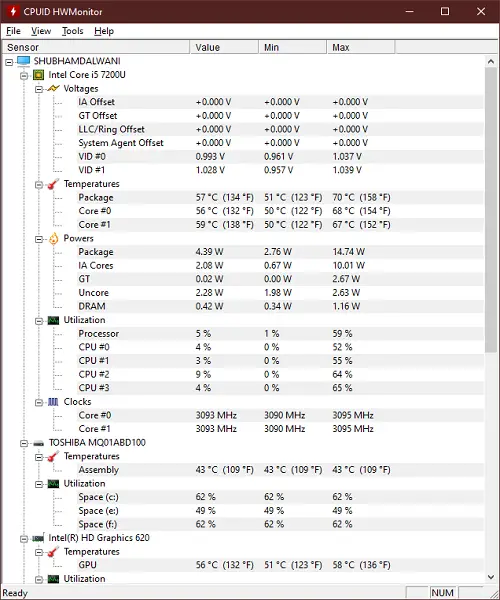あなたがしたい場合はアクセス ポイント分離を有効または無効にする、Windows 11/10 コンピューターでのクライアント分離、またはステーション分離を行う方法は次のとおりです。これは、最近のさまざまな Wi-Fi ルーターに搭載されているセキュリティ機能です。このガイドでは、AP 分離について説明し、それをオンまたはオフにする方法を説明します。
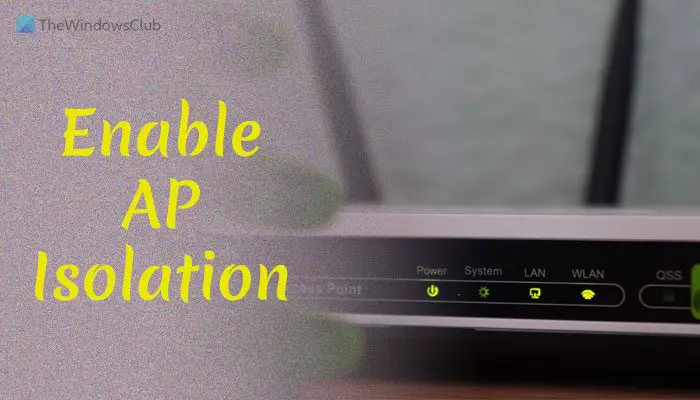
アクセス ポイント分離とは何ですか?
2 つのデバイスが Wi-Fi ネットワークに接続されている場合、いくつかの設定を変更することで相互に通信できます。同じSSIDまたはネットワーク名を使用しているため可能です。アクセス ポイント分離またはクライアント分離をオンにすると、Wi-Fi ネットワークに接続する各デバイスの仮想 SSID の作成が開始されます。
ホストルーターは同じですが、SSIDは仮想になります。とはいえ、同じルーターを使用した後でも、あるデバイスが他のデバイスと通信することはできません。オフィスやその他の公共の場所で、デバイスが別のデバイスとの接続を確立したくない場合に非常に便利です。
AP 分離は、ほぼすべてのルーターで利用できるゲスト モードまたはゲスト ネットワークによく似ています。ただし、これら 2 つのセキュリティ機能の間には紙一重の境界線があります。 AP アイソレーションまたはクライアント アイソレーションは主に LAN や公共の場所などで使用されます。一方、もう 1 つは主にゲストなどに Wi-Fi ルーターへの一時的なアクセスを許可することを目的としています。
一部のルーターにはアクセス ポイント分離機能が備わっていますが、一部のルーターではそれをクライアント分離と呼んでいます。メーカーやファームウェアのバージョンなどにより異なりますが、どれも同じです。そうは言っても、スクリーンショットを示しましたクライアントの分離TP-linkルーター上。ただし、ルーターの同じガイドに従って、AP 分離を見つけることもできます。
ルーターのアクセス ポイント分離を有効または無効にする
アクセス ポイント分離を有効または無効にするには、次の手順に従います。
- ルーターのコントロール パネルにログインします。
- をクリックしてくださいワイヤレス2.4GHzまたはワイヤレス5GHz。
- をクリックしてくださいワイヤレスアドバンストオプション。
- にチェックを入れますクライアント分離/AP 分離を有効にするチェックボックス。
- をクリックします。保存ボタン。
これらの手順の詳細については、読み続けてください。
開始するには、Wi-Fi ルーターのコントロール パネルにログインする必要があります。これを行うには、コンピュータが同じ Wi-Fi ネットワークに接続されており、ユーザー名とパスワードを知っている必要があります。
ログインしたら、2.4GHz または 5GHz、あるいはその両方をオンにするかを決定する必要があります。それに従って、ワイヤレス2.4GHZまたはワイヤレス5GHzオプションを選択して、ワイヤレスアドバンストセクション。
両方の AP 分離を有効にする場合は、1 つずつ行う必要があります。ここで、と呼ばれるオプションを見つけることができますクライアント分離を有効にする。
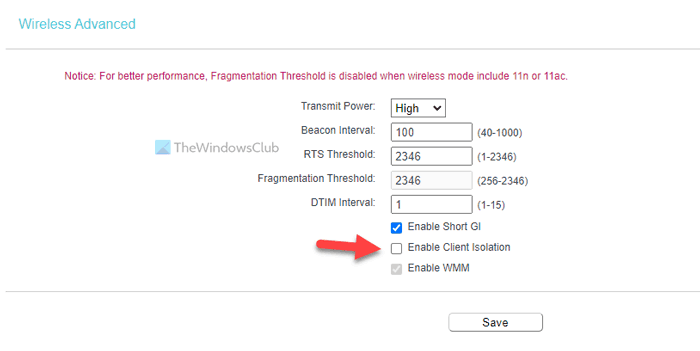
前に述べたように、次のことがわかります。AP の分離またはステーション分離同じように。それはすべてルーターに依存します。
対応するチェックボックスにチェックを入れて、保存ボタン。
AP 分離を有効にするか無効にする必要がありますか?
AP Isolation は、さまざまな Wi-Fi ルーターに含まれるセキュリティ機能です。前述したように、あるデバイスが同じネットワークに接続されている他のデバイスと通信するのを防ぎます。ネットワークでこのような機能を有効にしたい場合は、アクセス ポイント分離をオンにします。ただし、自宅のコンピュータ ユーザーで、自分のデバイスのみがネットワークに接続されている場合は、この機能を有効にしても大きな違いはありません。
Windows 11/10 で AP 分離を無効にするにはどうすればよいですか?
これは、Windows コンピュータで有効または無効にできる機能ではありません。 Wi-Fiルーターに組み込まれている必要があります。その場合は、前述のガイドに従って、ルーターの AP 分離またはクライアント分離を有効または無効にすることができます。
それだけです!このガイドがお役に立てば幸いです。
読む: